Автоматическая охота (особенности и настройка)
Давайте разберём, как сделать автоматическую охоту эффективной. Начнём с базовых настроек.
Выбор дальности радиуса выделения мобов
Сначала разберём переключение режимов: ближний и дальний радиус. Для этого нужно нажать на кнопку ![]() (если выбрана дальняя цель, кнопка будет выглядеть так
(если выбрана дальняя цель, кнопка будет выглядеть так ![]() ).
).
Существует 4 режима:
- Автоатака по ближней цели;
- Автоатака по дальней цели;
- Ассист по пати лидеру (Ближняя цель);
- Ассист по пати лидеру (Дальняя цель).
Важно: Режимы «Ассист по пати лидеру» работают аналогично первым двум режимам, но персонаж будет атаковать только тех мобов, которых выбрал лидер группы. Но учитывается ваш радиус обзора — выделяться будут лишь те цели, которые попадают в заданный вами диапазон (подробнее о настройке радиуса — ниже).
Разберемся с ближним и дальним режимом
Для того, чтобы наглядно понять как работают режимы - активируйте визуальное отображение радиуса в которой Ваш персонаж будет выделять мобов, нажатием на кнопку ![]() . Убедитесь, что у Вас выбран режим "Автоатака по ближней цели", он отображается как
. Убедитесь, что у Вас выбран режим "Автоатака по ближней цели", он отображается как ![]() на круглом интерфейсе авто-охоты.
на круглом интерфейсе авто-охоты.
Чтобы наглядно увидеть зону действия режимов:
-
Включите визуальное отображение радиуса атаки, нажав кнопку
 .
.
-
Убедитесь, что активирован режим "Автоатака по ближней цели" (отмечен как
 на круглом интерфейсе).
на круглом интерфейсе).
- Далее активируйте режим Автоматической охоты нажатием на клавишу Z (ALT+Z) либо нажатием на центр круглого интерфейса авто-охоты.
Если всё сделано правильно, вокруг персонажа появится круглый радиус, показывающий зону атаки мобов:
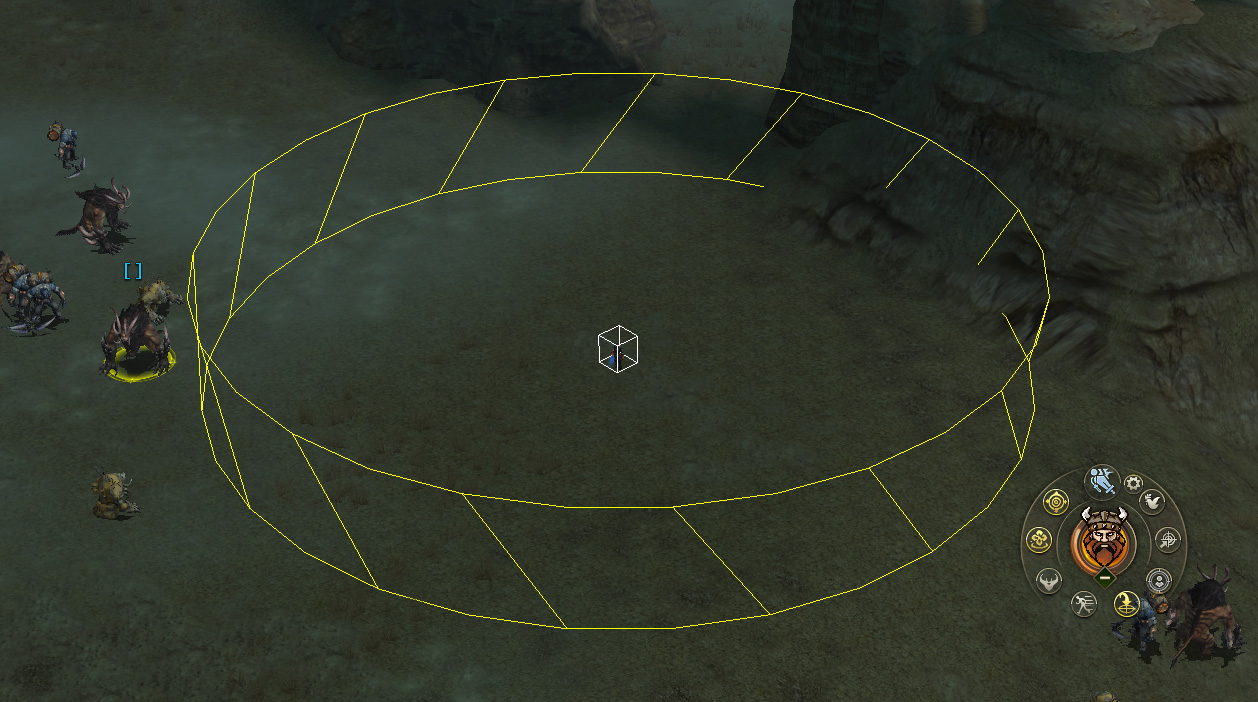
Важно! Если вы хотите, чтобы персонаж атаковал мобов только внутри отображаемого радиуса Вы должны активировать кнопку ![]() "Фиксированная зона охоты - Вкл".
"Фиксированная зона охоты - Вкл".
Если не активировать фиксированную зону охоты, тогда по сути зона охоты будет перемещаться вместе с перемещением персонажа.
Изменение радиуса
Для того, чтобы увеличить или уменьшить радиус нажмите на кнопку ![]() , чтобы открыть настройки. И изменяйте шкалу в "Настройках дистанции таргета", которая называется "Дальность до ближайшей следующий цели".
, чтобы открыть настройки. И изменяйте шкалу в "Настройках дистанции таргета", которая называется "Дальность до ближайшей следующий цели".
При изменении шкалы в меньшую или большую сторону круг в котором персонаж будет выделять мобов будет уменьшаться или увеличиваться.
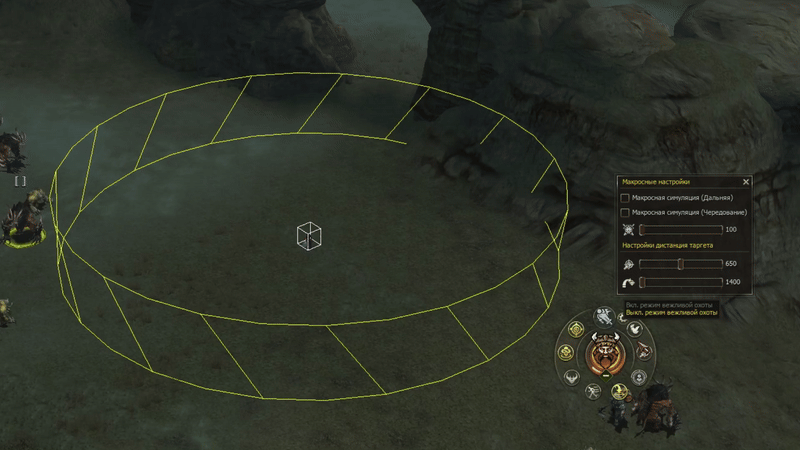
Переключение ближнего и дальнего радиуса
Чтобы переключить радиус на "дальний" - достаточно просто нажать на кнопку ![]() пока нужный режим не будет выделен желтыми буквами, а иконка на кнопке смены дальности изменится на
пока нужный режим не будет выделен желтыми буквами, а иконка на кнопке смены дальности изменится на ![]() .
.
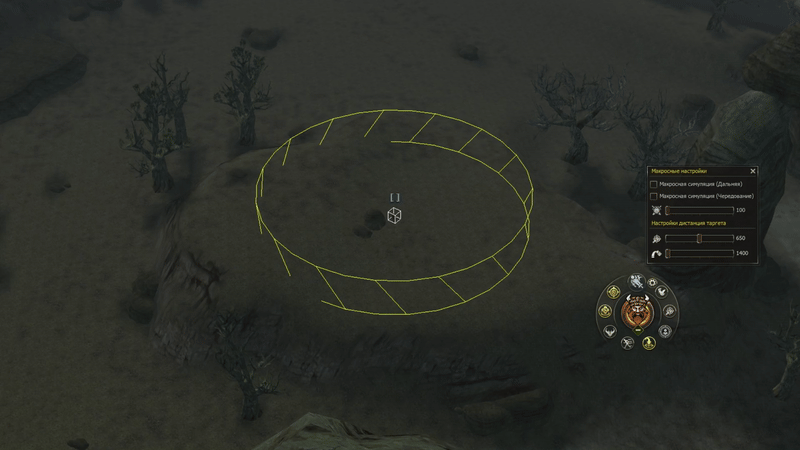
Как Вы видите при нажатии на переключение - дальний радиус круг вокруг персонажа увеличился.
Эти два режима "Ближняя цель" и "Дальняя цель" отличаются друг от друга только ограничениями которые можно настроить вручную.
Имитация макросного переключения целей
По своей сути это аналог настройки макросных мышей, которые могут позволить выделять мобов появляющихся рядом с Вами для того, чтобы улучшить сбор мобов для массовых атак.
Откройте настройки автоматической охоты нажатием на ![]() , чтобы выбрать один из двух режимов имитации переключения целей макросной мышью.
, чтобы выбрать один из двух режимов имитации переключения целей макросной мышью.
Что такое Имитация макрсоного переключения целей?
Это имитация нажатия макросной мышью по действиям "Выделить дальнюю цель" и "Выделить ближнюю цель". Используя эту настройку Вы можете выделять появляющихся мобов рядом с Вами разными режимами ("Дальние цели" либо "Чередуя дальние и ближние"). Чтобы эффективнее агрессировать мобов вокруг Вас, собирая их вместе для массовых атак.
Активация имитации макросного выделения мобов
Чтобы активировать имитацию Вы должны нажать на один из доступных чекбоксов (галочек) в меню настройки автоматической охоты:
- Макросная симуляция (Дальняя) - Этот режим будет выделять дальних мобов, раз в определенное установленное время.
- Макросная симуляция (Чередование) - Этот режим будет чередовать выделение мобов. Ближние и дальние цели.
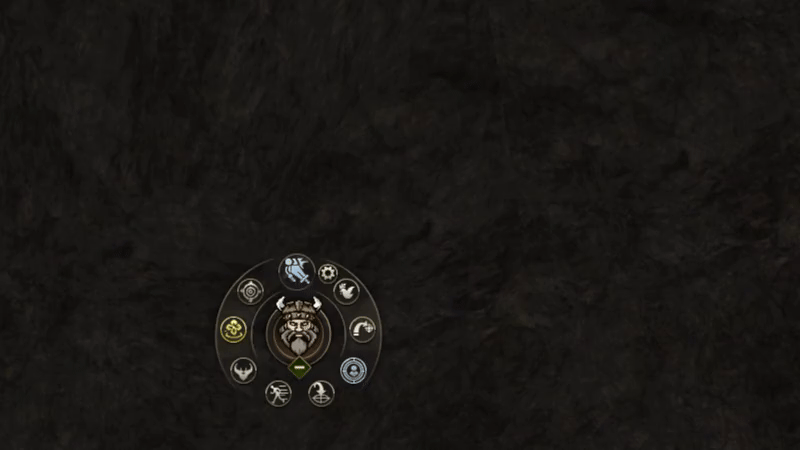
Интервал макросной симуляции - Через эту шкалу задается интервал. Раз в сколько миллисекунд будут выделять мобы в макросной симуляции.
100 = 0.1 секунды.
1000 = 1 секунда.
Чтобы активировать макросную симуцляцию потребуется приобрести ![]() Руну Заботливой Богини.
Руну Заботливой Богини.
Какие цели должен выделять персонаж?
Существует 5 режимов выделения целей:
- Любая цель;
- Атака в ответ;
- Монстры;
- Персонажи;
- NPC.
Режимы переключаются путем нажатия на кнопку ![]() , либо нажатием сочетания клавиш клавиатуры ALT+T.
, либо нажатием сочетания клавиш клавиатуры ALT+T.
Разберем все режимы.
Любая цель
Персонаж будет выделять любые цели: персонажей, мобов, NPC.
Атака в ответ
Если активировать этот режим, то Ваш персонаж будет атаковать в ответ тех персонажей, которые начали атаковать его. Режим используется для автоматического PVP, чтобы персонаж самостоятельно отвечал на атаки других персонажей. Очень полезный режим если Вы охотитесь среди персонажей, которые ниже Вас уровнем либо Вы превосходите их экипировкой.
Важно! Режим "Атака в ответ" не будет работать, если у Вас активирован режим "Макросная симуляция".
Монстры
Персонаж будет выделять только мобов.
Персонажи
Персонаж будет выделять только других персонажей.
NPC
Персонаж будет выделять только неигровых персонажей, то есть NPC. Это мобы и суммоны.
Цвет зоны при разных режимах
Если у Вас активировано отображение фиксированной зоны охоты, то цвет зоны будет изменяться в зависимости от режима: Любая Цель, Атака в ответ, Монстры, Персонажи, NPC.
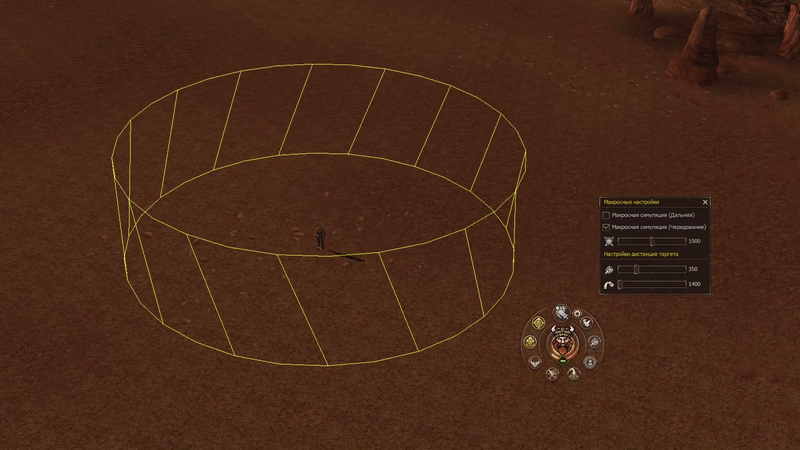
Остальные кнопки автоматической охоты
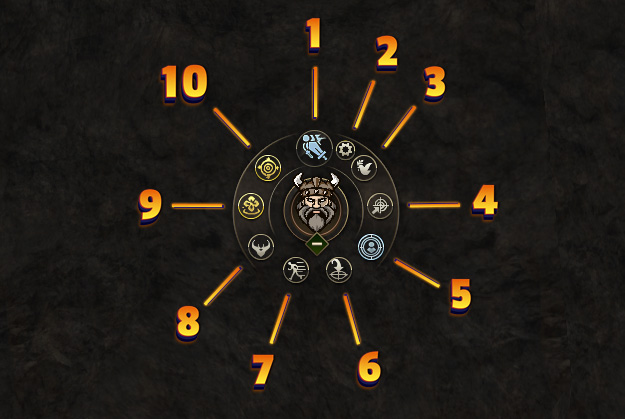
 Режим Боя - позволяет атаковать персонажей без нажатия кнопки CTRL вне их PVP режима (флага).
Режим Боя - позволяет атаковать персонажей без нажатия кнопки CTRL вне их PVP режима (флага).
 Режим вежливой охоты - если активен, то персонаж не будет выделять тех мобов, которых уже ударил другой персонаж.
Режим вежливой охоты - если активен, то персонаж не будет выделять тех мобов, которых уже ударил другой персонаж.
 Фиксированная Зона Охоты - если активирован этот режим то персонаж будет выделять только тех мобов, которые находятся в радиусе при котором автоматическая охота была активирована нажатием кнопки Z (ALT+Z).
Фиксированная Зона Охоты - если активирован этот режим то персонаж будет выделять только тех мобов, которые находятся в радиусе при котором автоматическая охота была активирована нажатием кнопки Z (ALT+Z).
 Отключение при движении - если Вы начнете управлять персонажем с помощью мыши режим автоматической охоты будет остановлен. Подходит для того, чтобы отключить авто-охоту если Вам быстро нужно вернуть ручное управление персонажем. Например, если Вы увидели, что вражеский персонаж собирается атаковать Вас.
Отключение при движении - если Вы начнете управлять персонажем с помощью мыши режим автоматической охоты будет остановлен. Подходит для того, чтобы отключить авто-охоту если Вам быстро нужно вернуть ручное управление персонажем. Например, если Вы увидели, что вражеский персонаж собирается атаковать Вас.
 Выделять рейдовых боссов - регулирует будет ли Ваш персонаж выделять РБ автоматически если они попадают в установленный радиус.
Выделять рейдовых боссов - регулирует будет ли Ваш персонаж выделять РБ автоматически если они попадают в установленный радиус.
 Городской режим - если активен, то автоматическое использование зелий, предметов и бафов будет работать в безопасной зоне (например в городе).
Городской режим - если активен, то автоматическое использование зелий, предметов и бафов будет работать в безопасной зоне (например в городе).
 Показать радиус атаки - показывать или не показывать радиус вокруг персонажа, который установлен в настройках.
Показать радиус атаки - показывать или не показывать радиус вокруг персонажа, который установлен в настройках.
Приоритет мобов
Если Вы хотите, чтобы персонаж в приоритете выбирал определенный тип мобов. К примеру во время выполнения задания или в приорете были мобы с большим дропом и опытом - просто нажмите на специальный замок в окне цели.

Теперь следующий выбранный персонажем моб будет именно тот, которого вы выделили закрытым замком. Конечно же, если выбранный по приоритету моб появился рудиусе Вашей досигаемости.
Панель приоритетных умений
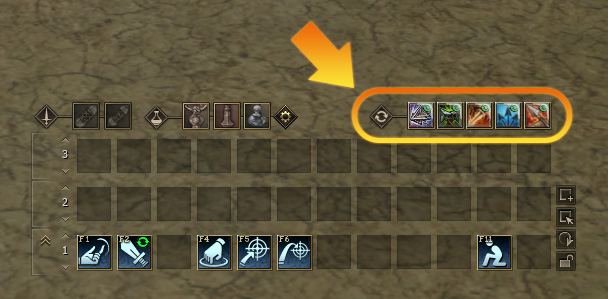
Отдельная панель в которой Вы можете поочередно выставить более приорететные умения. Панель имеет приоритет над обычной панелью умений.



